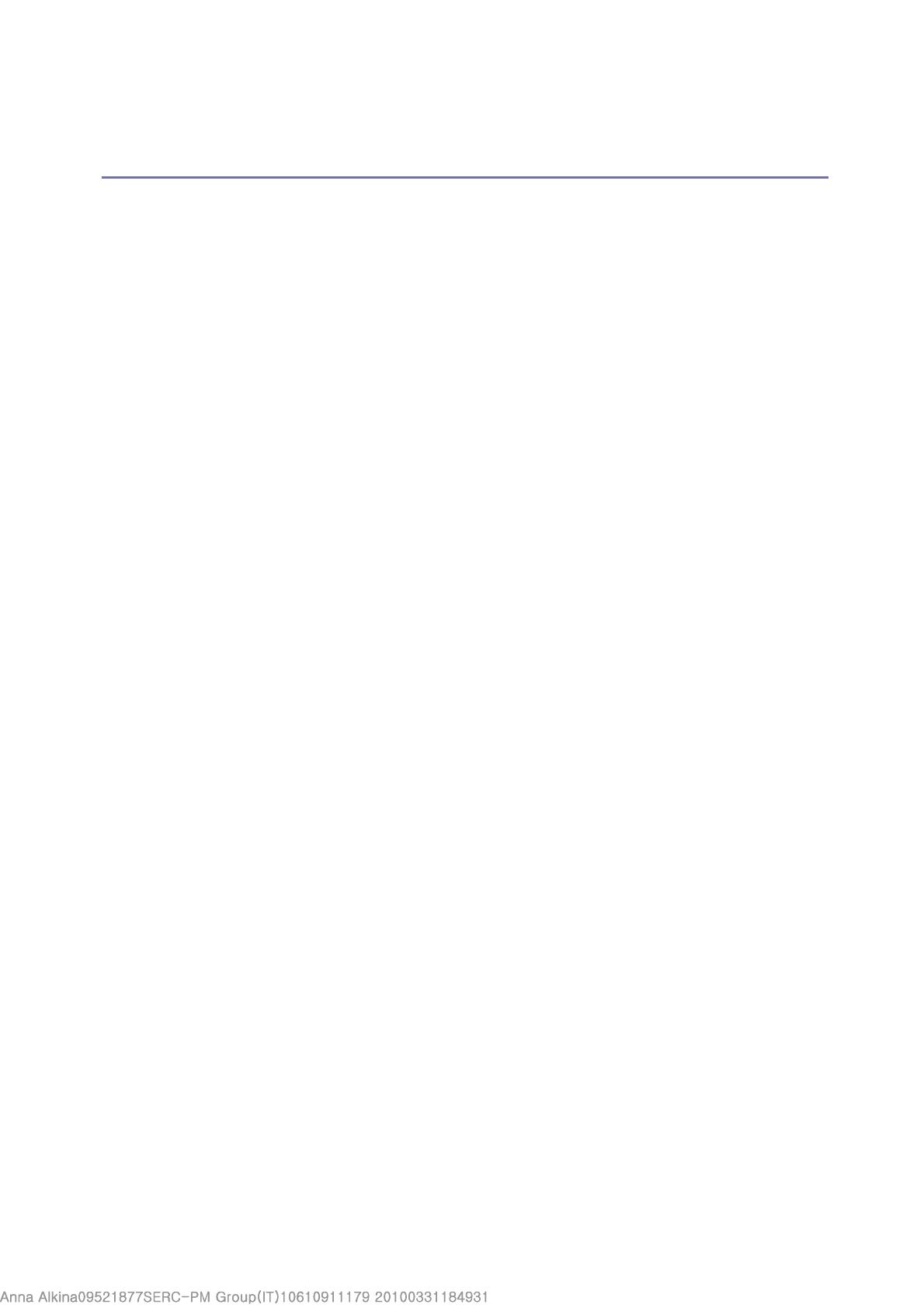
использованием устройства изучите кр аткое руководство по установке и выполните ук азанные ниже дейст вия.
Размещ ение
1. Определите место постоянн ого расположения устрой ства.
Оно должно расп олагаться на ровной устойчивой поверхности со свободной циркуля цией воздуха. До полнительное
пространство потре буется для открыв ания крышек и лотков .
Устройство дол жно эксплуатироватьс я в хорошо проветриваемом помещении, вдал и от прямых солнечны х лучей,
источников тепла , холода и влаги . Не устанавливайте его на краю стола.
Высокое качеств о печати гарантируется на высоте до 1 000 м над уровнем моря .
Установите устр ойство на ровной устойчив ой поверхности c уклоном не более 2 мм. В противном случае может
ухудшиться каче ство печати.
2. Вскройте упаковку устройств а и проверьте ее соде ржимое.
3. Снимите с устройства упако вочную ленту .
4. Установите картридж.
5. Загрузите бумагу (C м. Загрузка бумаги в лото к .)
6. Подключите все кабели к ус тройству.
Почему принтер ML-1645 вот так мигает приключении?
7. Включите устройство ( См. Включение устро йства .)
Печать Печать
дем онстрационной
демонстраци онной демонстраци онной
демонстраци онной
страницы страницы
страницы страницы
ко нфигурации
конфигурац ии конфигурац ии
конфигурац ии
Печать тестовой страницы и страницы к онфигурации позвол яет проверить правильност ь работы устройс тва.
Чтобы напеча тать тестовую стра ницу и страницу ко нфигурации
Чтобы напеча тать тестовую стра ницу и страницу ко нфигурации Чтобы напеча тать тестовую стра ницу и страницу ко нфигурации
Чтобы напеча тать тестовую стра ницу и страницу ко нфигурации ,
, вы полните следующие д ействия
выполните следу ющие действия выполните следу ющие действия
выполните следу ющие действия .
В режиме готовн ости нажмите и удержи вайте кнопку в течение 6 секу нд, пока зеленый инди катор не начнет медлен но
мигать, затем отпустите кнопку.
Поставляемое
Поставляемое Поставляемое
Поставляемое
программное
программное программн ое
программное
обес печение
обеспечение обеспечение
обеспечение
После настройки устройства и его подключ ения к компьютер у установите программн ое обеспечение для пр интера. Программное
обеспечение дл я систем Windows и Mac OS находится на компакт -диске, который входит в комплект поставк и. Пользователям
ОС Linux необходимо установить програ ммное обеспечение, загру зив его с веб-сайта комп ании Samsung
( www.samsung.com/ printer ).
При отсутствии э лектропитания работа данного устройства нев озможна.
Время от времен и программное обеспеч ение устройства обн овляется, например после выхода новой опе рационной системы
и т. д. При необ ходимости загрузите пос леднюю версию програ ммного обеспечения с веб-сайта Samsung
( www.samsung. com/printer ).
ОС Содержание
Драйвер принте ра: позволяет использ овать все функции устройства.
Smart Panel: позво ляет отслеживать сос тояние устройства и п редупреждает пользо вателя об ошибках,
Samsung ML-1641 останавливается начав тянуть бумагу и выдает ошибку, горит красная лампочка
возникающих во в ремя печати.
Приступая к работе
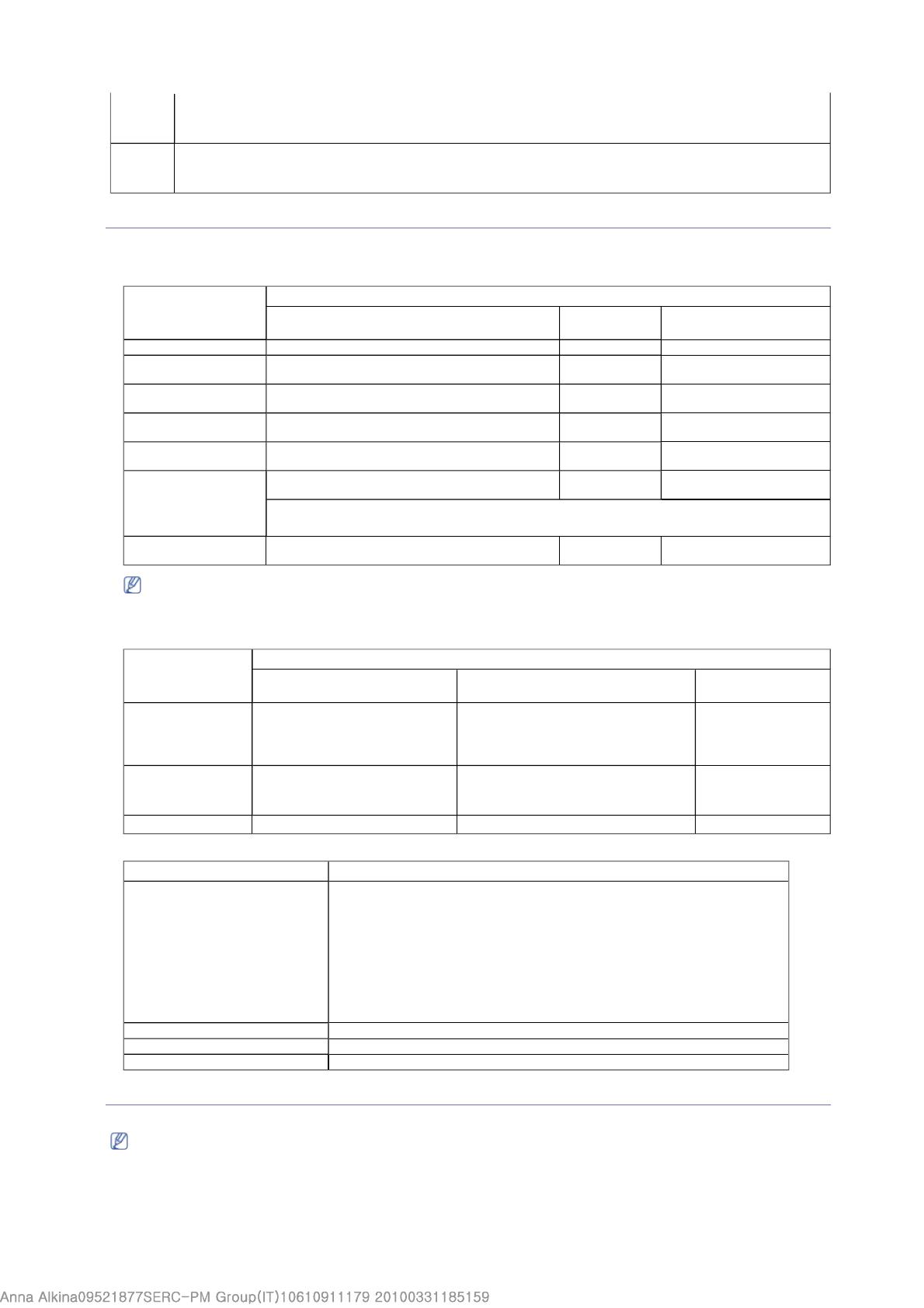
Требования
Требования Требования
Требования
системе системе
Перед установкой п роверьте, соответствуе т ли используемая систем а указанным ниже тре бованиям.
Устройство под держивает перечислен ные ниже версии опера ционной системы Windows .
Macin tosh
Установка Установка
драйвера драйвера
у стройства
устройства устройства
устройства ,
, подключаемого
подключаемо го подключаемо го
подключаемо го
Локальное уст ройство — это устройство , подключенное к компьюте ру напрямую с помо щью кабеля USB.
Можно выбрать об ычную или выборочную установку програ ммного обеспечения устро йства.
Следующие инс трукции рекомендуются для большинства пользо вателей, чьи устройства напрямую подключены к
Драйвер принте ра: позволяет использ овать все функции устройства.
Smart Panel: позво ляет отслеживать сос тояние устройства и п редупреждает пользо вателя об ошибках,
возникающих во в ремя печати.
Unified Linux Driv er: позволяет использов ать все функции устр ойства.
Smart Panel: позво ляет отслеживать сос тояние устройства и п редупреждает пользо вателя об ошибках,
возникающих во в ремя печати.
ОПЕРАЦИОННАЯ
Требования (реком ендуемые)
Свободное место на
жестком диске
Windows® 2000 Intel® Pen tium® II 400 МГц (Pen tium III 933 МГц) 64 Мб (128 Мб) 600 Мб
Windows® XP Intel® Pentium® III 933 МГц (Pentium IV 1 ГГц) 128 Мб
Windows Server® 2003 Intel® Pentium® III 933 МГц (Pentium IV 1 ГГц) 128 Мб
Windows Server® 2008 Intel® Pentium® IV 1 ГГц (Pentium IV 2 ГГц ) 512 Мб
Windows Vista® Intel® Pen tium® IV 3 ГГц 512 Мб
Windows® 7 Intel® Pen tium® IV 1 ГГц (32/64- разрядный) или
более мощный
1 Гб (2 Гб) 16 Гб
Графическая ка рта с объемом памяти 128 Мб и поддержко й DirectX® 9 (для темы Aero ).
Дисковод DVD -R/W
Windows Server® 2008
Intel® Pen tium® IV 1 ГГц (x86) или 1,4 ГГц (x64)
(2 ГГц и выше )
Минимальным тре бованием для всех опе рационных систем Windows является нал ичие Internet Explorer 5.0 или более
поздней версии .
Устройство совме стимо с Windows Ter minal Services .
ОПЕРАЦИОННАЯ
Требования (реком ендуемые)
Свободное место на
жестком диске
Mac OS X 10.3 —10.4
Процессор Intel
PowerPC G4/G5
128 Мб для сист емы Mac OS на базе
процессора PowerPC (512 Мб)
512 Мб для сист емы Mac OS на базе
процессора Intel (1 Гб)
Mac OS X 10.5
Процессор Intel
PowerPC G4/G5 с тактовой
частотой 867 МГц или выше
512 Мб (1 Гб) 1 Гб
Mac OS X 10.6
Процессор Intel
1 Гб (2 Гб) 1 Гб
Элемент Требов ания
Операционная система RedHat® Enterpri se Linux WS 4, 5 (32/64- разрядные версии )
Fedora Core 2—10 (32- или 64-разря дная версия)
SuSE Linux 9.1 ( 32-разрядная версия)
OpenSuSE® 9.2, 9.3 , 10.0, 10.1, 10.2, 10.3 , 11.0, 11.1 (32/64-разр ядные версии)
Mandrake 10.0, 10.1 (32- или 64-разря дная версия)
Mandriva 2005, 2 006, 2007, 2008, 2009 (32- или 64-разрядная вер сия)
Ubuntu 6.06, 6. 10, 7.04, 7.10, 8.04, 8. 10 (32- или 64-разрядная верс ия)
SuSE Linux Enterpri se Desktop 9, 10 (32 — или 64-разрядная ве рсия)
Debian 3.1, 4.0, 5.0 (32- или 64-разря дная версия)
ЦП Pentium IV 2,4 ГГц (Intel Core™2)
ОЗУ 512 Мб (1 024 Мб)
Свободное место на жестком диске 1 Гб (2 Гб)
Используйте кабе ль USB длиной не бол ее 3 м.
Приступая к работе
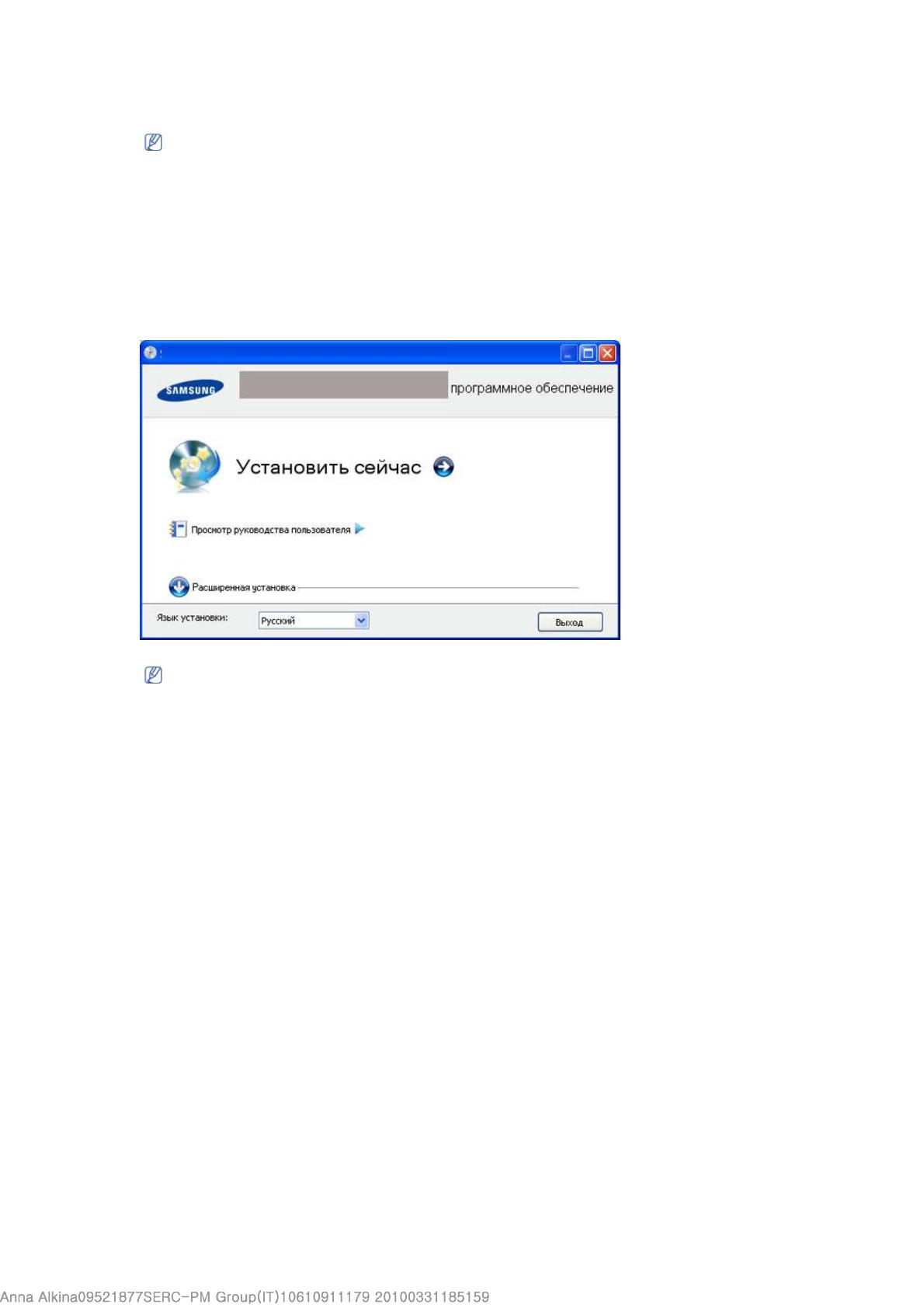
компьютеру. Будут установлены все не обходимые для работ ы устройства компоненты .
1. Убедитесь в том, что ус тройство подключено к компьютеру и включено .
2. Вставьте компакт-диск , входящий в комплект поставки, в привод для компакт-дисков.
Установка прог раммного обеспечения должна начаться автом атически, в этом случ ае появится окно уста новки.
Если окно установк и не открылось , нажмите кнопку Пуск и в ыберите команду Выполнить . Введите кома нду
X: Setup.exe , заменив «X» буквой , соответствующей пр иводу CD-ROM. Нажмит е кнопку ОК .
В системах Wi ndows Vista, Windows 7 и Windows 2008 Serv er R2 нажмите кнопку Пус к и последовательно выб ерите
пункты Все программы > Стандартн ые > Выполнить .
Введите команду X: Setup.exe , заменив «X» буквой, соот ветствующей приводу CD-ROM, и нажмите кнопк у OK .
При появлении в системах Windows Vis ta, Windows 7 и Windows 2008 Server R2 окна Автозапуск в поле Установить
или выполнит ь программу выбери те пункт Выполн ить Setup.exe , а в окн е Контроль учетных запи сей
пользователей нажмите кнопку Продолжить или Да .
3. Нажмите кнопку Установи ть сейчас .
При необходимости из раскрывающег ося списка выберите ну жный язык.
4. Прочтите Лицензионн ое соглашение и устан овите флажок Я прини маю условия лицензи онного соглашения .
Нажмите кнопку Далее .
Если во время уст ановки откроется окно « Мастер нового обо рудования », нажмите к нопку Отменить , чтобы
закрыть его.
На странице Расши ренная установк а предлагается два варианта установки: Выборо чная установка и
Установить то лько программное об еспечение . В режиме Выборочная устано вка можно указать способ
подключения устр ойства, а также выбра ть компоненты, котор ые требуется установ ить. В режиме Установить только
программное обеспечение можно у становить программное обеспечение, которое входит в комплект пост авки
Источник: manuzoid.ru
Samsung ml 1665 ошибки
Принтер Samsung ML-1661 (1660/1665). Особенности ремонта и прошивки. Основные неисправности, ресурс и характеристики.
ПРИНТЕР SAMSUNG ML-1661 (1660/1665). ХАРАКТЕРИСТИКИ, ОСОБЕННОСТИ РЕМОНТА И ПРОШИВКИ
Эту статью я решил написать, т.к. убедился в том, что компания Samsung с целью увеличения продаж своих изделий искусственно снижает ресурс своих принтеров Samsung ML-1661 (а также других изделий), путем сознательного внесения в их конструкцию заведомо ложных отказов, без устранения которых невозможно их эксплуатировать. О подобных уловках я уже писал в статье «ВОЙНА MICROSOFT С КОНКУРЕНТАМИ или результаты действия обновления KB915597».

И так, несколько слов о принтерах Samsung ML-1661 (1660/1665). В настоящее время среди пользователей офисной техникой широкое распространение получили лазерные монохромные принтеры Samsung ML-1661 (1660/1665), которые, к сожалению, уже сняты с производства, но по-прежнему продолжают интенсивно эксплуатироваться. Популярность этих изделий среди пользователей оргтехникой основана на их достоинствах, к которым относятся невысокая цена, простота эксплуатации и достаточно высокая надежность. Конечно, есть и недостатки, к которым можно отнести не очень высокую производительность (если они применяются в офисах), шумность и относительно небольшой ресурс, который искусственно ограничен производителем, но легко увеличивается пользователями этих устройств самостоятельно или в специализированных мастерских.

Несмотря на то, что принтеры Samsung ML-1661 (1660/1665) довольно надежны в эксплуатации, иногда они все-таки отказывают. Практически каждая мастерская по ремонту офисной техники с удовольствием берется за их ремонт, вот только этот ремонт может дорого обойтись владельцу принтера, хотя выполнить его самостоятельно, обычно, не составляет труда.
Основные характеристики
Основные характеристики принтеров Samsung ML-1661 (1660/1665) приведены в таблице 1:
ЗНАЧЕНИЕ ПАРАМЕТРА
ИСТОЧНИК ИНФОРМАЦИИ
Ресурс картриджа (Стартовый, поставляется в комплекте с изделием)
700 страниц (без дозаправки)
С дозаправкой – 3000 страниц
Ресурс картриджа (Приобретаемый у производителя )
1500 страниц (без дозаправки)
С дозаправкой – 3000 страниц
5000 страниц в месяц
Без дополнительной прошивки или обнуления счетчика
Ресурс термоблока и других основных узлов
Служебная информация принтера
Формат печатных носителей
Из таблицы видно, что эти принтеры должны обеспечивать печать не менее 30000 страниц, и это без замены основных узлов. Но для того, чтобы пользователи покупали новые изделия или, по крайней мере, обращались в специализированные мастерские, которые курирует компания Samsung, изготовители этих принтеров сознательно вносят в конструкцию своих изделий отказы, ограничивающие возможность их длительной эксплуатации. И это проявляется начиная с того, что стартовый картридж из комплекта поставки принтера позволяет печатать только 700 страниц (хотя новые картриджи от этой компании обеспечивают печать 1500 страниц без дозаправки), и заканчивая работой счетчиков напечатанных страниц, которые отключают картридж после 3000 страниц, а принтер через 5000 страниц. При этом компания Samsung старательно удаляет со своих сайтов информацию, которая позволила бы пользователям эксплуатировать принтеры Samsung ML-1661 (1660/1665) до окончания назначенного ресурса. И, мало того, что эту полезную информацию они удаляют со своих сайтов, они добиваются, чтобы эта информация не появлялась в интернете, особенно на сайтах специализированных мастерских, которые с ними сотрудничают. Как пример предлагаю взглянуть на Скриншот 1 .

Краткое описание принтера Samsung ML-1661 (1660/1665) и его органов управления
Прежде чем приступить к изучению особенностей ремонта принтеров Samsung ML-1661 предлагаю вспомнить его устройство и органы управления, которые понадобятся вам в процессе этого ремонта.
Внешний вид принтера Samsung ML-1661 представлен на Рис.1.
Примечание: В связи с тем, что принтеры Samsung ML-1661 и Samsung ML-1660/1665 практически идентичны, за исключением некоторых незначительных конструктивных особенностей и особенностей применяемых индивидуальных драйверов (универсальный драйвер подходит ко всем указанным принтерам), в дальнейшем будет упоминаться только принтер Samsung ML-1661, если предоставляемая информация относится ко всем вышеупомянутым принтерам.
Принтер Samsung ML-1661 представляет собой небольшой моноблок (см.Рис.1), на передней панели которого расположен откидной входной лоток емкостью до 150 листов бумаги (см.1 Рис.1). Сверху расположена откидная панель (см.2 Рис.1) доступа к картриджу (см. Рис.2). В откидную панель встроен откидной выходной лоток емкостью до 100 листов бумаги (см.3 Рис.1).
В верхней части моноблока справа снизу расположены две кнопки управления и два индикатора (см.4 Рис.1). Официально нижняя кнопка управления (см.1 Рис.3) предназначена для включения (выключения) питания.
Верхняя кнопка управления (см.2 Рис.3) предназначена для завершения печати при возникновении нештатной ситуации (недостаточно красителя в картридже) и быстрой распечатки изображения на экране монитора. Но кроме перечисленных функций, кнопки имеют и другое предназначение. К примеру, вывода на печать служебной информации принтера и ввода принтера в режим обслуживания, о которых мы поговорим чуть позже. Индикаторы тоже имеют двойное назначение. Для индикации пользовательской информации и служебной информации для технического персонала, обслуживающего принтер.

В пользовательском режиме нижний индикатор (см.3 Рис.3) горит либо зеленым цветом (принтер в рабочем состоянии), либо красным цветом (имеются проблемы – отсутствие бумаги во входном лотке, или отказ принтера). Верхний индикатор (см.4 Рис.3) в пользовательском режиме индицирует нехватку тонера в картридже. Про другие режимы индикации и применения кнопок управления поговорим чуть позже.
Получение служебной информации о принтере
Итак, откуда взялась служебная информация принтера и информация о ресурсах основных узлов принтера, приведенная в Таблице 1? Эта информация хранится на принтере и выводится она на печать путем нажатия кнопки «Печать изображения на экране монитора» (см.2 Рис.3). Для вывода служебной информации при включенном принтере и свечении индикатора работы принтера (см.3 Рис.3), независимо от цвета горения этого индикатора, необходимо зажать кнопку «Печать изображения экрана» (см.2 Рис.3) и удерживать ее. После 3-х промигиваний индикатор работы принтера (см.3 Рис.3) должен начать медленно мигать. Для вывода первого листа служебной информации необходимо отпустить кнопку «Печать изображения экрана». После этого принтер должен распечатать вам первый лист служебной информации, который выглядит, как на Рис.4.

На Рис. 4 нас интересует количество отпечатанных страниц (см.1 Рис.4), версия операционной системы (см.2 Рис.4) и остаток тонера в картридже (см.3 Рис.4). У меня это соответственно – 3269 страниц, V1.03.0035F и 100%.
Чтобы распечатать 2-й лист служебной информации, при включенном принтере вам снова нужно зажать кнопку «Печать изображения экрана» (см.2 Рис.3) и удерживать ее. После 3-х промигиваний индикатор работы принтера (см.3 Рис.3) должен начать медленно мигать, а через некоторое время он должен замигать быстрее. Для вывода второго листа служебной информации необходимо отпустить кнопку «Печать изображения экрана». После этого принтер должен распечатать вам второй лист служебной информации, который выглядит как на Рис.5.

На Рис.5 нас интересует количество отпечатанных страниц (см.1 Рис.5), заправка картриджа (см.2 Рис.5), израсходованный и установленный ресурс основных узлов принтера. У меня это соответственно – 3270 страниц (на одну больше, чем на первом листе служебной информации), 100%, израсходованный и установленный ресурсы соответственно 3270 и 30000 страниц. Теперь вам понятно, откуда в таблице 1 взялся параметр «Ресурс термоблока и других основных узлов» – 30 000 страниц. Причем, по идее, 30 000 страниц — не предел использования данного принтера, и возможна дальнейшая его эксплуатация после замены (при необходимости) некоторых его узлов.
Примечание: Как видно из первого листа служебной информации, несмотря на то, что на шильдике моего принтера написано Samsung ML-1661, он все равно относится к монохромным лазерным принтерам серии ML-1660. Отличие Samsung ML-1661от Samsung ML-1660 может заключаться в программном обеспечении и подходящем драйвере.
Внешнее проявление отказов принтера
Основные внешние проявления отказов принтера приведены в Таблице 2:
Внешнее проявление отказа
Поведение индикаторов и принтера
Источник: oshibkami.ru
Индикатор состояния, Описание индикаторов состояния

• Редкое мигание означает, что устройство получает данные с компьютера.
• Частое мигание означает, что устройство выполняет печать.
включено и готово к использованию.
Печать экрана)
для выполнения печати вручную.
• Открыта крышка. Закройте крышку.
• При получении или печати данных в лотке отсутствует бумага. Загрузите бумагу в лоток («Загрузка
• Работа устройства остановлена из-за серьезной ошибки.

- Краткое
- 1. Введение
- Ключевые преимущества
- Функции различных моделей
- Полезная информация
- О руководстве пользователя
- Информация о безопасности
- Обзор устройства
- Обзор панели управления
- Включение устройства
- Установка драйвера локально
- Замена драйвера
- Печать тестовой страницы
- Материалы и лотки
- Основные операции печати
- Заказ расходных материалов и дополнительных компонентов
- Доступные материалы
- Доступные сменные компоненты
- Хранение картриджей
- Перераспределение тонера
- Замена картриджа
- Чистка устройства
- Советы по перемещению и хранению устройства
- Рекомендации по предотвращению замятия бумаги
- Удаление замятой бумаги
- Описание индикаторов состояния
- Технические характеристики
- Нормативная информация
- Авторские права
- 1. Установка программного обеспечения
- Установка для Macintosh
- Переустановка для Macintosh
- Установка для Linux
- Переустановка для Linux
- Полезные сетевые программы
- Настройка проводной сети
- Установка драйвера по сети
- Конфигурация IPv6
- Настройка беспроводной сети
- Samsung MobilePrint
- Поправка на высоту
- Изменение стандартных параметров печати
- Выбор устройства по умолчанию
- Использование дополнительных параметров печати
- Работа с Утилита прямой печати (только в ОС Windows)
- Использование функций памяти/жесткого диска
- Печать в Macintosh
- Печать в Linux
- Печать в UNIX
- Samsung AnyWeb Print
- Easy Eco Driver
- Знакомство с программой Easy Capture Manager
- Настройка сообщения SyncThru™ Web Service
- Работа с Samsung Easy Printer Manager
- Работа с приложением Состояние принтера Samsung
- Использование программы Smart Panel
- Работа в Linux с Unified Driver Configurator
- Проблемы при подаче бумаги
- Неполадки кабеля или источника питания
- Неполадки при печати
- Проблемы качества печати
- Неполадки операционной системы
Описание индикаторов состояния, Индикатор тонера/ индикатор wps
Описание индикаторов состояния
4. Устранение неисправностей
Индикатор тонера/ индикатор WPS
(Индикаторы
тонера)
В картридже осталось небольшое количество тонера. Предположительный срок службы картриджа
истекает. Приготовьте новый картридж для замены. Качество печати можно временно улучшить путем
перераспределения тонера (см. «Перераспределение тонера» на стр. 48).
Предположительный срок службы картриджа почти истек
. Рекомендуется заменить картридж с тонером
a. Расчетный срок службы картриджа определяется средним количеством отпечатков согласно стандарту ISO/IEC 19752. Фактический ресурс, исчисляемый в страницах,
зависит от условий эксплуатации, интервала печати, типа и размера материалов для печати. Даже если индикатор загорается красным и принтер прекращает печать, в
картридже может оставаться некоторое количество тонера.
Запас тонера во всех картриджах достаточный.
b. Только для моделей, оснащённых беспроводной связью (см. «Функции различных моделей» на стр. 7).
Идет подключение устройства к беспроводной сети.
Идет подключение устройства к беспроводной сети (см. «Использование кнопки WPS» на стр. 117).
Устройство отключено от беспроводной сети.
Устройство находится в режиме энергосбережения.
Устройство находится в режиме готовности или выключено.

Приложение
глава содержит технические характеристики продукции и информацию об общепринятых нормах.

Технические характеристики, Общие характеристики
Технические характеристики
Общие характеристики
характеристики могут быть изменены без предварительного уведомления. Для получения последней информации посетите
Ширина x длина x высота
332 x 215 x 178 мм (13,07 x 8,46 x 7,01 дюймов)
Плотность бумаги
Устройство с расходными
материалами
Уровень шума
Режим готовности
Режим печати
Температура
Эксплуатация
Хранение (в упаковке)
Относительная
влажность
Эксплуатация
Хранение (в упаковке)
Номинальная мощность
Модели 110 В
110—127 В переменного тока
Модели 220 В
220—240 В переменного тока

Технические характеристики
Технические характеристики
Потребляемая мощность
Обычный режим работы
Режим готовности
Режим энергосбережения
0,9 Вт (ML-216x Series), менее 1,2 Вт (ML-216xW Series)
Выключенное состояние
Беспроводная
a. Уровень звукового давления согласно ISO 7779. Тестовая конфигурация: обычные условия установки, бумага размера A4, односторонняя печать.
b. Точные величины напряжения (В), частоты (Гц) и типа тока (А) см. на этикетке на корпусе устройства.
c. для устройства, которое снабжено выключателем питания.
d. Только для моделей, оснащённых беспроводной связью (см. «Функции различных моделей» на стр. 7).

Характеристики, Материала, Характеристики материала для печати» на
Характеристики материала, Технические характеристики, Характеристики материала для печати
Технические характеристики
Характеристики материала для печати
Вес материала для печати/емкость
Ручная подача в лоток
Обычная
бумага
Источник: manualza.ru